epubからmobiに変換してKindleで読む
電子書籍は紙の本と違って場所を取らないので便利ですよね。通勤、通学中に読むのも紙の書籍だと荷物になりますが、電子書籍だといつも持ち歩いているスマートフォンで読んだり、Kindleなどの電子書籍用の端末で気軽に読むことができます。
KindleではEPUBファイルをそのまま読むことができない
一番普及している電子書籍端末(電子書籍サービス)といえばKindleかと思います。KindleではAmazonで購入した電子書籍はもちろんのこと、PDFやMicrosoft Word、リッチテキスト(.RTF)、プレーンテキスト(.txt)などのファイルも読むことができます。
しかし、Kindleは世界的にもっとも普及しているであろう電子書籍ファイルフォーマット規格であるEPUBをそのままでは読むことができません。
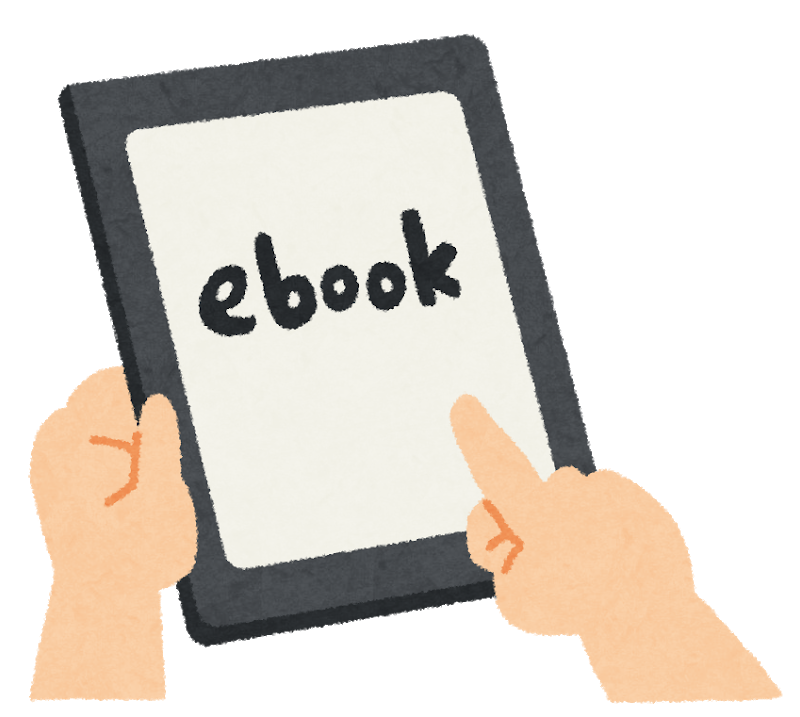
EPUBをKindleで読むことができる形式に変換する
EPUBな電子書籍をKindleで読もうとするとKindle形式(.MOBI、.AZW)に変換する必要があります。
変換するにはAmazonが提供しているKindle previewerというソフトを使うのが簡単です。Kindle previewerは本来は電子書籍を出版する人向けのアプリケーションで、書式設定した本が意図どおりに表示されるかどうかを確認するためのものです。しかし、EPUBからMOBIに変換する機能を有しているため、ここではその機能だけを使わせてもらうというわけです。
Kindle previewerをダウンロードする
Kindle previewerはWindows用とmacOS用が用意されています。次のページからダウンロードすることができます。
https://kdp.amazon.co.jp/ja_JP/help/topic/G200735480
ページ中程にKindle Previewerという文字があるのでクリックして開くことでWindows用とmacOS用のダウンロードリンクが表示されます。
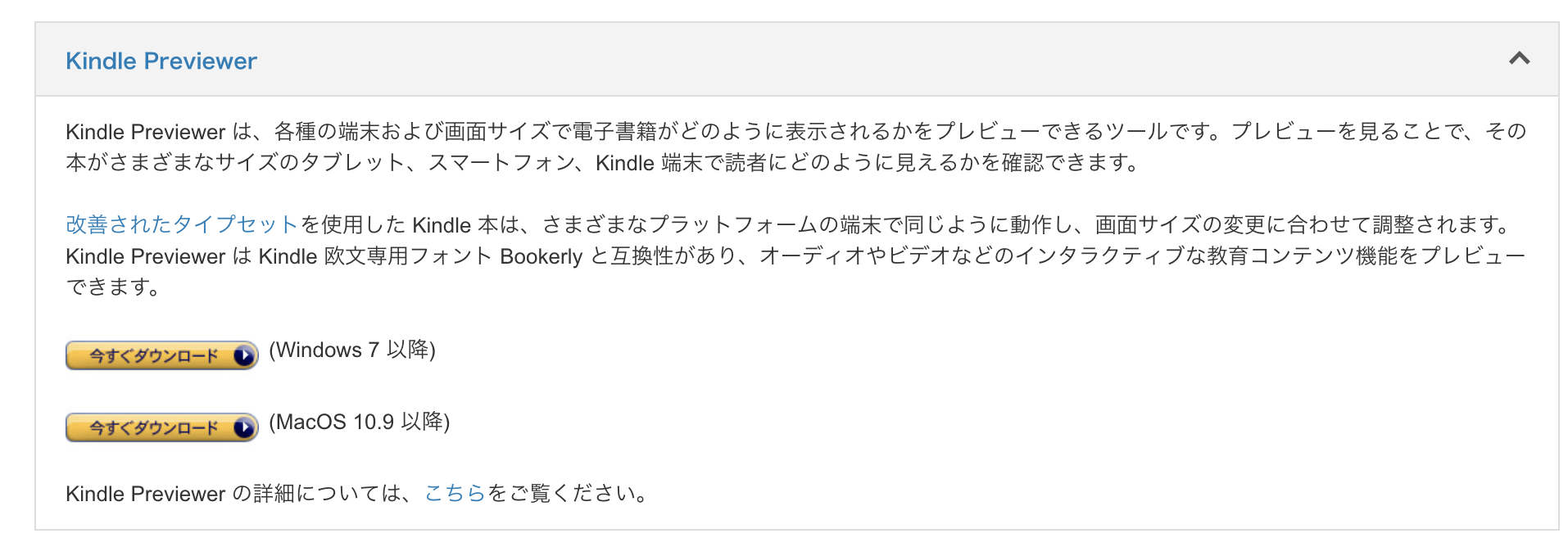
ダウンロードしたらインストールします。
Kindle Previewerを使ってEPUBからMOBIに変換する
アプリを起動します。ここではmacOS版を前提としますがWindows版でも機能は一緒です。
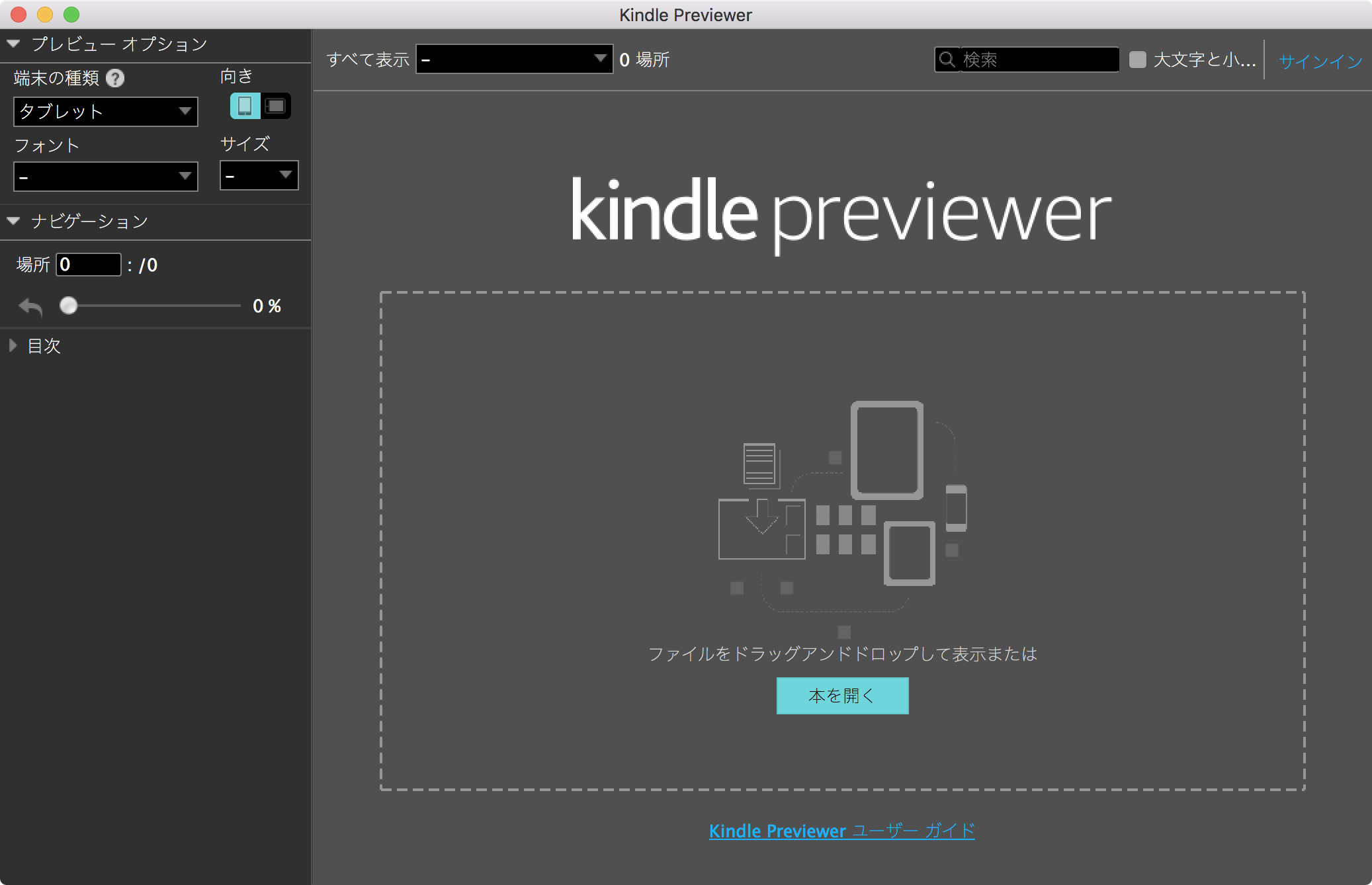
このような画面になるので変換したいEPUBファイルをドラッグ・アンド・ドロップするか、本を開くボタンをクリックしてその先でファイルを選択します。
すると自動で変換が始まります。変換は元のファイルの大きさにもよりますが少し時間がかかるのでコーヒーでも飲みながら待ちましょう。変換中は次のような画面が表示されます。
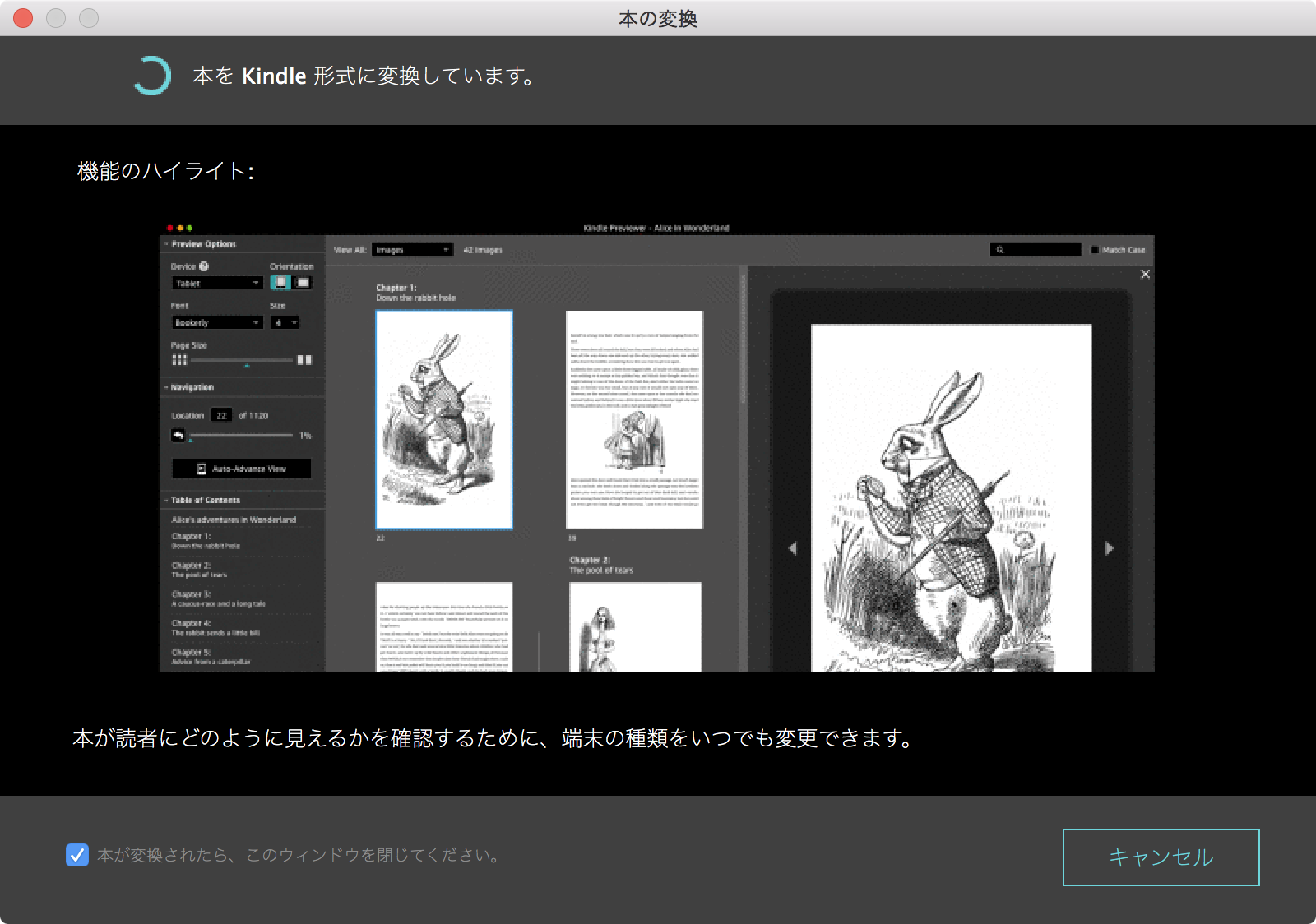
変換が終わったらメニューからエクスポートを選択してMOBIファイルで出力します。
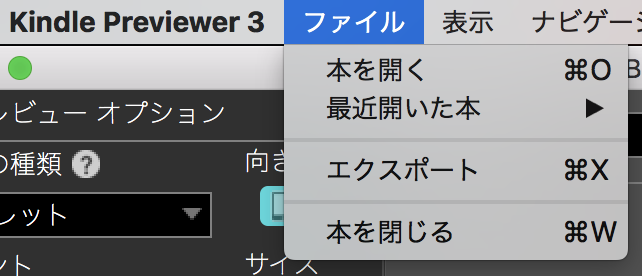
Kindleに変換したMOBIファイルを転送する
MOBIファイル(その他のPDFなどストア以外で購入した対応しているファイルも)をKindle端末に転送するにはSend-to-Kindle Eメールアドレスを使います。Send-to-Kindle Eメールアドレス宛てに添付ファイルとして送信するとKindle端末、およびiOS/Android向けのKindleアプリでそのファイルを読むことができるようになります。
Send-to-Kindle EメールアドレスはAmazonのページのコンテンツと端末の管理から確認することができます。
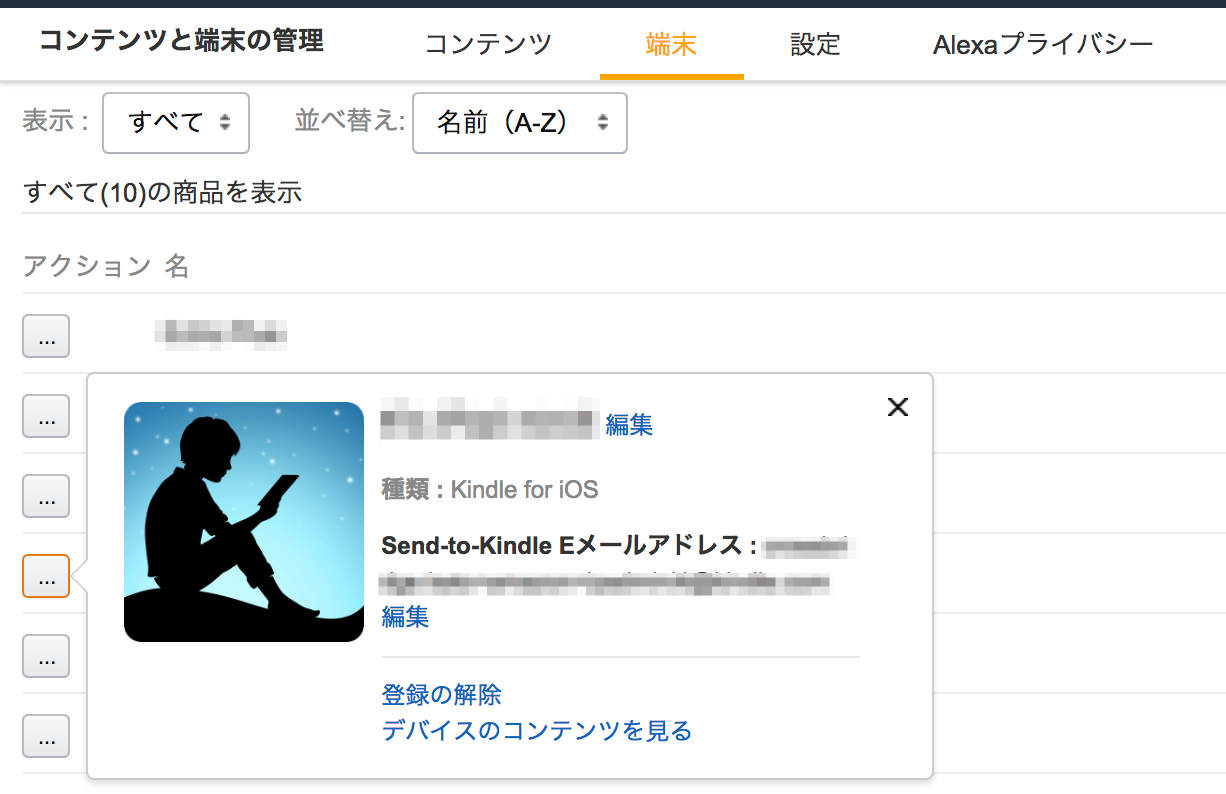
まとめ
EPUB形式の電子書籍はAmazonが提供しているKindle previewerというソフトを使うことで簡単にKindleで読むことができるMOBI形式に変換することができるので、DRM無しなEPUBを販売している電子書籍ストアも購入する場所として選択肢に入るので嬉しいですね。
変換したファイルはSend-to-Kindle Eメールアドレス宛てに添付ファイルとして送信することでKindleに転送することができます。

